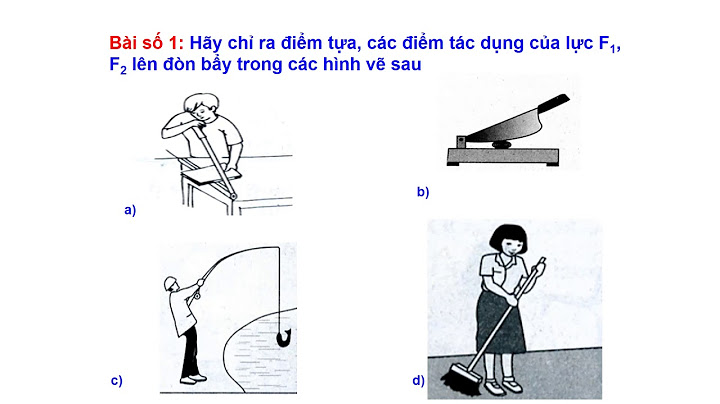Trong quá trình dùng máy tính Win 10, nếu không may gặp lỗi không di chuyển được icon trên desktop hoặc lỗi xóa mất icon thì người dùng cũng không nên quá lo lắng. Bạn hãy thử ngay cách khắc phục lỗi icon trên desktop phổ biến cho máy tính Windows 10. Show
Tóm tắt nội dung Nhiều người thường phàn nàn rằng họ gặp lỗi không di chuyển được icon trên desktop Win 10. Tình trạng này gây khó khăn cho người dùng khi muốn sắp xếp lại icon trên màn hình máy tính Windows.  Nguyên nhân gây ra lỗi này có thể do trong phần “View” trên desktop bạn đã vô tình bật tính năng “Auto Arrange Icon” khiến các icon tự động được sắp xếp và không di chuyển được icon trên desktop Win 7, 8/8.1 và 10 hay bạn đã thực hiện việc cố định icon trên Desktop. Theo đó, khi máy tính bật chế độ này thì icon sẽ tự động được sắp xếp theo thứ tự và bạn sẽ không thể tùy chỉnh vị trí icon theo ý thích. Để khắc phục lỗi này, người dùng nhấn chuột phải vào vị trí bất kỳ trên màn hình Desktop, chọn View và bỏ tích chọn mục Auto Arrange icon là xong. 1. Mở file Explorer xử lý lỗi icon trên Win 10Để xử lý lỗi không hiện biểu tượng icon trên màn hình Desktop Win 10 trong trường hợp thanh Taskbar biến mất, người dùng thực hiện lần lượt các bước sau: Bước 1: Mở trình điều khiển Task manager bằng cách tổ hợp phím Ctrl + Shift + Esc. Bước 2: Trên cửa sổ Task manager, bạn nhấn chọn mục File và Run new task.  Bước 3: Một hộp thoại mới xuất hiện, bạn nhập tiếp lệnh Explorer.exe và chọn OK.  2. Quét diệt virus làm hỏng file ExplorerLỗi không di chuyển được icon trên desktop Win 10 hoặc icon bị biến mất có thể do virus và phần mềm độc hại gây ra. Để khắc phục lỗi mất icon file Explorer bị mất do virus tiến hành theo các bước sau: Bước 1: Dùng tổ hợp phím Window + R để mở cửa sổ lệnh Run. Bước 2: Nhập lệnh Regedit và chọn OK để truy cập cửa sổ Regedit.  Bước 3: Lần lượt truy cập các tệp theo thứ tự sau: HKEY LOCAL – MACHINE > SOFTWARE > Microsoft > Windows NT > Currentversion > Windows logon.  Bước 4: Trên khung bên phải cửa sổ, bạn nhấn chọn mục Shell và tiến hành thay đổi giá trị tại mục này thành “Explorer.exe”.  Bước 5: Cuối cùng bạn tiến hành khởi động lại thiết bị và kiểm tra xem lỗi mất biểu tượng icon được khắc phục chưa nhé. 3. Xóa tính năng User ChoiceBước 1: Nhấn tổ hợp phím Window + R để mở cửa sổ lệnh Run và nhập lệnh Regedit, rồi nhấn Enter để mở cửa sổ Regedit. Bước 2: Tiếp đó bạn thực hiện mở các thư mục theo thứ tự sau: HKEY_CURRENT_USER > Software > Microsoft > Windows > Current Version > Explorer > FileExts > .Lnk (hoặc .rar). Bước 3: Nhấn tiếp chuột phải chọn User Choice > Chọn Delete để xóa nhanh tính năng User Choice. Bước 4: Cuối cùng, bạn tiến hành khởi động lại máy tính và kiểm tra lại tính năng icon xem đã được khắc phục chưa nhé. 4. Cài đặt lại ứng dụng điều chỉnh iconTrường hợp người dùng đã thử nghiệm tất cả những cách trên mà vẫn chưa khắc phục được lỗi mất hoặc không di chuyển được biểu tượng icon trên màn hình Desktop Win 10 thì chỉ còn cách cài đặt lại ứng dụng. Trước tiên bạn cần Download IconPackager và cài đặt lại công cụ trên máy tính Windows. Trường hợp bạn thử cả cách trên mà vẫn chưa thành công thì hãy thử quét virus trên máy và cài đặt lại hệ điều hành Windows 10 cho máy tính nhé. Hi vọng với những thông tin chia sẻ về giải pháp xử lý lỗi không di chuyển được icon trên desktop Win 10 cũng như một số lỗi mất biểu tượng icon khác sẽ giúp ích cho người dùng trong quá trình tìm hiểu nguyên nhân và khắc phục lỗi hiệu quả. , 10, 11. Bạn có thể đã từng gặp hiện tượng mất icon, không mở được icon hoặc icon chuyển thành hiển thị khác đúng không? Bài viết dưới đây, màn hình PC Tomko sẽ chia sẻ đến bạn một số nguyên nhân và cách khắc phục lỗi này nhé!  Rất nhiều người đã gặp những vấn đề liên quan đến icon trên desktop dùng hệ điều hành win 7 và win 10. Trong đó, ba lỗi thường thấy nhất là:
Nguyên nhân gây ra hiện tượng này xuất phát từ nhiều lý do khác nhau. Tuy nhiên có ba nguyên nhân chính mà nhiều người gặp phải trên hệ điều hành win 7 dưới đây:
   Original price was: 5,046,000₫.Current price is: 4,176,000₫.    Original price was: 3,697,500₫.Current price is: 2,600,000₫.    Original price was: 3,770,000₫.Current price is: 2,600,000₫.    Original price was: 6,100,000₫.Current price is: 3,780,000₫.    Original price was: 4,270,000₫.Current price is: 3,160,000₫.    Original price was: 5,450,000₫.Current price is: 3,899,000₫.    Original price was: 3,810,000₫.Current price is: 2,590,000₫.    Original price was: 3,820,000₫.Current price is: 2,600,000₫.    Original price was: 3,640,000₫.Current price is: 1,999,000₫. 2. Cách sửa lỗi icon trên desktop win 7, 10, 11Với từng lỗi và nguyên nhân cụ thể mà bạn gặp phải sẽ có cách khắc phục tương ứng khác nhau. Tomko xin chia sẻ với bạn một số cách sửa lỗi icon trên desktop win 7 và win 10. Hãy cùng theo dõi trong nội dung dưới đây nào. 2.1. Lỗi mất iconHiện tượng mất toàn bộ icon trên màn hình desktop rất có thể là do bạn vô tình đã lựa chọn vào chế độ ẩn icon hoặc nguyên nhân khác là file cache quản lý icon của bạn gặp vấn đề. Để giải quyết lỗi này, bạn hãy áp dụng một trong những cách dưới đây thử xem nhé. 2.1.1. Cách 1: Bật lại chế độ hiển thị toàn bộ icon
2.1.2. Cách 2: Sửa lỗi mất icon bằng Regedit Ngoài cách trên, bạn có thể tham khảo cách bật lại chế độ hiển thị icon bằng cách Regedit. Cách này bạn nên áp dụng khi máy tính của bạn gặp virus và nó đã làm mất hoặc hư file Explorer. Chi tiết cách thực hiện như sau:
Tại cửa sổ này, mục bên phải, bạn click vào dòng Shell và thay đổi thành explorer.exe. Sau đó bấm Ok. 
Cách 3: Sử dụng Safe mode with command Prompt Nếu như bạn áp dụng 2 cách trên vẫn không giải quyết được vấn đề, đồng thời màn hình desktop không hiện icon cũng như thanh tác vụ thì có thể tham khảo thêm cách thứ 3 này nhé.
  Hết hàng   Original price was: 7,680,000₫.Current price is: 6,680,000₫.   Original price was: 6,100,000₫.Current price is: 3,780,000₫. 2.2. Sửa lỗi icon biến thành biểu tượng khác (Tờ giấy trắng hoặc icon 1 chương trình khác)Rất nhiều trường hợp bạn không tác động các chế độ liên quan đến icon nhưng bỗng một ngày tất cả các icon trên màn hình chính đều biến thành biểu tượng trang giấy trắng mà vẫn chạy bình thường thì đừng quá lo lắng nhé. Nguyên nhân dẫn đến tình trạng này là do file cache trong máy của bạn đang bị lỗi. Để khắc phục lỗi này, bạn chỉ cần xử lý file cache “Iconcache.db” là có thể sử đưa icon về trạng thái bình thường. Một trong ba cách dưới đây chắc chắn sẽ giúp ích cho bạn, cùng xem chi tiết nhé. 2.2.1. Cách 1: Xóa file Iconcache và thiết lập lại
Tạo một file notepad với tên IconCache.db → Nhấp chuột phải vào file vừa tạo → Chọn Properties → Chọn ô Read-Only → nhấn Apply → chọn Ok để hoàn tất.
2.2.2. Cách 2: Xóa User Choice
2.2.3. Cách 3: Tải và cài đặt lại ứng dụng IconPackager tùy chỉnh icon Lỗi icon biến thành trang giấy trắng cũng có thể xảy ra do lỗi phần mềm IconPackager. Việc của bạn là chỉ cần tải lại phần mềm này và cài đặt là có thể khắc phục được ngay. Hãy thử nhé!   Original price was: 11,950,000₫.Current price is: 8,490,000₫.   Original price was: 6,880,000₫.Current price is: 5,680,000₫.   Original price was: 5,250,000₫.Current price is: 3,380,000₫.   Original price was: 3,162,000₫.Current price is: 2,330,000₫. 2.3. Lỗi không mở được iconTrường hợp máy của bạn vẫn hiển thị icon nhưng khi click vào thì lại không khởi chạy ứng dụng. Và dù bạn có khởi động lại máy cũng không khắc phục được vấn đề này, thì bạn nên cài đặt lại hệ điều hành. Bởi vì rất có thể máy của bạn đã nhiễm virus. Tuy nhiên, cách giải quyết cài đặt lại hệ điều hành này khá rủi ro. Nó sẽ làm mất đi một phần hoặc toàn bộ dữ liệu của bạn. Chính vì thế, trước khi cài lại máy, bạn cần cẩn trọng trong việc sắp xếp và lưu trữ dữ liệu nhé. 3. Kết luậnTrên đây là toàn bộ chia sẻ của Tomko về cách sửa lỗi icon trên desktop win 7 và win 10. Hy vọng bài viết mang đến những giải pháp hữu ích giúp bạn khắc phục được lỗi icon mà bạn đang gặp phải. Chúc bạn thực hiện thành công nhé. Ngoài ra, để biết thêm các kiến thức hay về máy tính và công nghệ, hãy theo dõi Tomko để không bị bỏ lỡ những thông tin hữu ích nhé. |